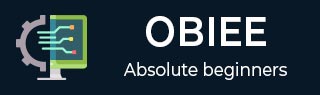
- OBIEE 教程
- OBIEE - 首页
- OBIEE - 数据仓库
- OBIEE - 维度建模
- OBIEE - 模式
- OBIEE - 基础知识
- OBIEE - 组件
- OBIEE - 架构
- OBIEE – 存储库
- OBIEE - 业务层
- OBIEE - 展示层
- OBIEE - 测试存储库
- OBIEE - 多个逻辑表
- OBIEE - 计算度量
- OBIEE - 维度层次结构
- OBIEE - 基于级别的度量
- OBIEE - 聚合
- OBIEE - 变量
- OBIEE - 仪表盘
- OBIEE - 过滤器
- OBIEE - 视图
- OBIEE - 提示
- OBIEE - 安全性
- OBIEE - 管理
- OBIEE 有用资源
- OBIEE - 问答
- OBIEE - 快速指南
- OBIEE - 有用资源
- OBIEE - 讨论
OBIEE – 存储库
OBIEE 存储库包含 BI 服务器的所有元数据,并通过管理工具进行管理。它用于存储有关应用程序环境的信息,例如:
- 数据建模
- 聚合导航
- 缓存
- 安全性
- 连接信息
- SQL 信息
BI 服务器可以访问多个存储库。可以使用以下路径访问 OBIEE 存储库:
BI_ORACLE_HOME/server/Repository -> Oracle 10g ORACLE_INSTANCE/bifoundation/OracleBIServerComponent/coreapplication_obisn/-> Oracle 11g
OBIEE 存储库数据库也称为 RPD,因为它的文件扩展名是 RPD。RPD 文件是受密码保护的,您只能使用 Oracle BI Administration 工具打开或创建 RPD 文件。要部署 OBIEE 应用程序,必须将 RPD 文件上传到 Oracle Enterprise Manager。上传 RPD 后,然后必须在 Enterprise Manager 中输入 RPD 密码。
使用管理工具设计 OBIEE 存储库
这是一个三层过程——从物理层(模式设计)、业务模型层、展示层开始。
创建物理层
以下是创建物理层涉及的常见步骤:
- 在维度表和事实表之间创建物理连接。
- 如果需要,更改物理层中的名称。
存储库的物理层包含有关数据源的信息。要在物理层中创建模式,您需要从数据库和其他数据源导入元数据。
注意 - OBIEE 中的物理层支持在单个存储库中使用多个数据源 - 即来自 2 个不同数据源的数据集可以在 OBIEE 中执行。
创建新的存储库
转到开始→程序→Oracle Business Intelligence→BI Administration→Administration Tool→文件→新建存储库。
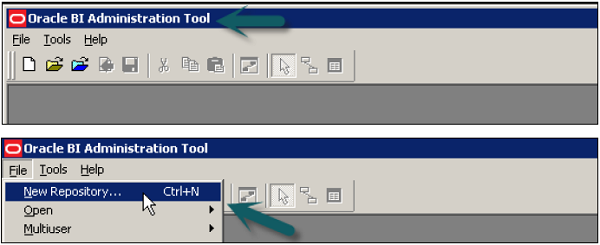
将打开一个新窗口→输入存储库的名称→位置(它指示存储库目录的默认位置)→要导入元数据,请选择单选按钮→输入密码→单击下一步。
选择连接类型→输入数据源名称以及用于连接到数据源的用户名和密码→单击下一步。
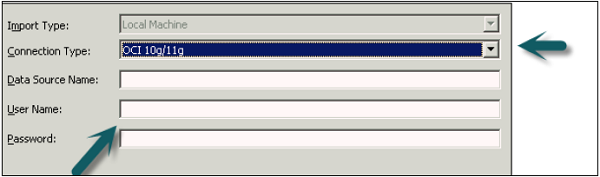
接受您要导入的元数据类型→您可以选择表、键、外键、系统表、同义词、别名、视图等→单击下一步。
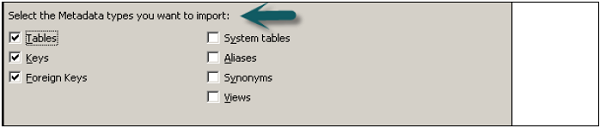
单击下一步后,您将看到数据源视图和存储库视图。展开模式名称并选择要使用“导入所选”按钮添加到存储库的表→单击下一步。
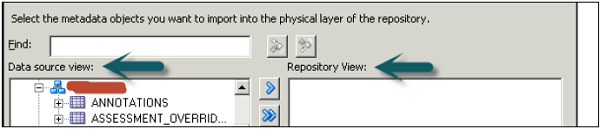
连接池窗口打开→单击确定→导入窗口→完成以打开如下所示的存储库。
展开数据源→模式名称以查看在新存储库的物理层中导入的表列表。
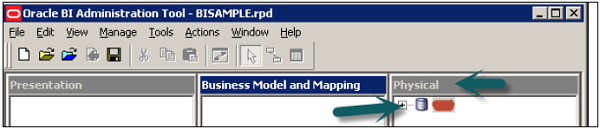
验证物理层下表中的连接和行数
转到工具→更新所有行计数→完成后,您可以将光标移动到表上,也可以移动到各个列上。要查看表的 Data,请右键单击表名→查看数据。

在存储库中创建别名
建议您在物理层中经常使用表别名以消除额外的连接。右键单击表名,然后选择新建对象→别名。
创建表的别名后,它会显示在存储库中的同一物理层下。
在存储库设计中创建主键和连接
物理连接
在 OBIEE 系统中创建存储库时,物理连接通常用于物理层。物理连接有助于了解如何将两个表相互连接。物理连接通常使用等于运算符表示。
您也可以在 BMM 层中使用物理连接,但是,这种情况很少见。在 BMM 层中使用物理连接的目的是覆盖物理层中的物理连接。它允许用户定义比物理层中的物理连接更复杂的连接逻辑,因此它的作用类似于物理层中的复杂连接。因此,如果我们在物理层中使用复杂连接来应用更多连接条件,则无需在 BMM 层中再次使用物理连接。
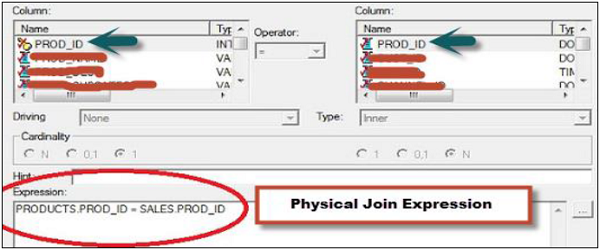
在上图快照中,您可以看到两个表名之间的物理连接——Products 和 Sales。物理连接表达式说明了如何将表相互连接,如快照所示。
始终建议尽可能在物理层中使用物理连接,在 BMM 层中使用复杂连接,以保持存储库设计的简单性。仅当确实需要不同的连接时,才在 BMM 层中使用物理连接。
现在,要在设计存储库时连接表,请选择物理层中的所有表→右键单击→物理图→仅选定对象选项,或者也可以使用顶部的物理图按钮。
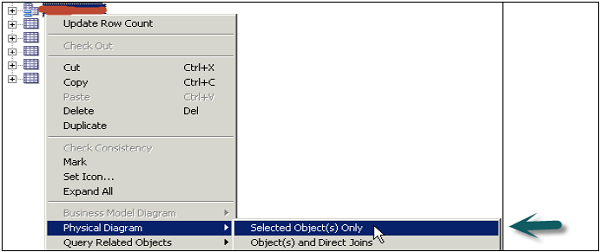
物理图框(如下面的图像所示)将显示所有添加的表名。选择顶部的新的外键,然后选择要连接的 Dim 和 Fact 表。

物理层中的外键
物理层中的外键用于定义两个表之间的主键-外键关系。当您在物理图中创建它时,必须先指向维度表,然后指向事实表。
注意 - 当您将表从模式导入到 RPD 物理层时,您还可以选择 KEY 和 FOREIGN KEY 以及表数据,然后自动定义主键-外键连接,但是从性能角度来看,不建议这样做。
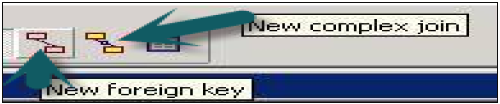
您首先单击的表会创建一个一对一或一对多关系,该关系将第一个表中的列与第二个表中的外键列连接→单击确定。连接将在两个表之间的物理图框中可见。连接表后,使用“X”选项关闭物理图框。
要保存新的存储库,请转到文件→保存或单击顶部的保存按钮。
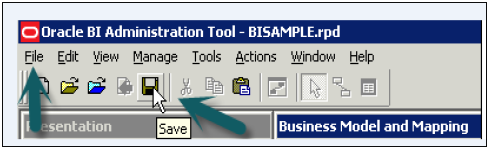
创建存储库的业务模型和映射层
它定义了对象的业务或逻辑模型,以及业务模型与物理层中模式之间的映射。它简化了物理模式并将用户业务需求映射到物理表。
OBIEE 系统管理工具的业务模型和映射层可以包含一个或多个业务模型对象。业务模型对象定义业务模型定义以及从逻辑到物理表的业务模型映射。
以下是构建存储库的业务模型和映射层的步骤:
- 创建一个业务模型
- 检查逻辑连接
- 检查逻辑列
- 检查逻辑表源
- 手动重命名逻辑表对象
- 使用重命名向导重命名逻辑表对象并删除不必要的逻辑对象
- 创建度量(聚合)
创建业务模型
右键单击业务模型和映射空间→新建业务模型。
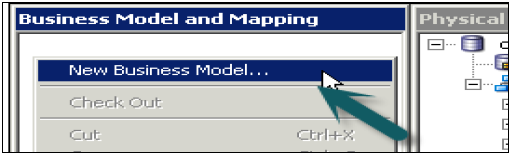
输入业务模型的名称→单击确定。
在物理层中,选择要添加到业务模型的所有表/别名表,并将其拖到业务模型中。您也可以逐个添加表。如果您同时拖动所有表,它将保留它们之间的键和连接。
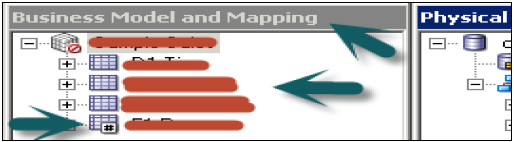
还要注意维度表和事实表的图标差异。最后一个表是事实表,前 3 个是维度表。
现在右键单击业务模型→选择业务模型图→整个图→所有表同时拖动,因此它将保留所有连接和键。现在双击任何连接以打开逻辑连接框。
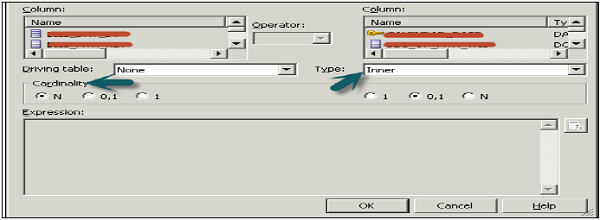
BMM 中的逻辑连接和复杂连接
此层中的连接是逻辑连接。它不显示表达式并说明表之间的连接类型。它帮助 Oracle BI 服务器了解业务模型各个部分之间的关系。当您向 Oracle BI 服务器发送查询时,服务器会通过检查逻辑模型的结构来确定如何构建物理查询。
单击确定→单击“X”关闭业务模型图。
要检查逻辑列和逻辑表源,首先展开 BMM 中表下的列。当您从物理层拖动所有表时,会为每个表创建逻辑列。要检查逻辑表源→展开每个表下的源文件夹,它指向物理层中的表。
双击逻辑表源(不是逻辑表)以打开逻辑表源对话框→常规选项卡→重命名逻辑表源。逻辑表到物理表的映射在“映射到这些表”选项下定义。
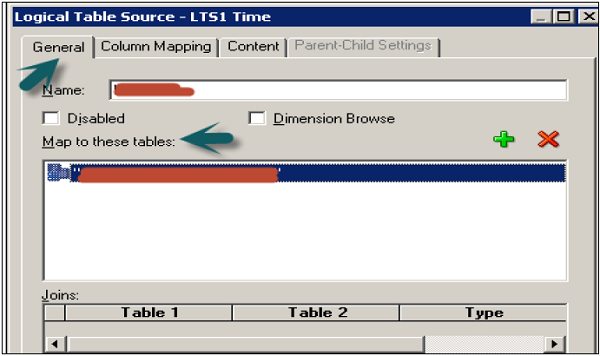
接下来,列映射选项卡定义逻辑列到物理列的映射。如果未显示映射,请选中选项→显示映射的列。
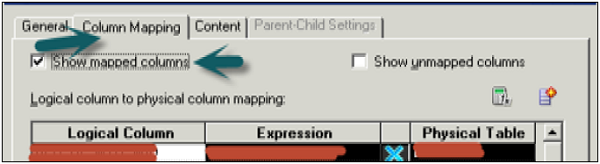
复杂连接
与 OBIEE 11g 中没有特定的显式复杂连接。它仅存在于 Oracle 10g 中。
转到管理→连接→操作→新建→复杂连接。
当在 BMM 层中使用复杂连接时,它们充当占位符。它们允许 OBI 服务器确定哪些是事实和维度逻辑表源之间满足请求的最佳连接。
手动重命名逻辑对象
要手动重命名逻辑表对象,请单击 BMM 中逻辑表下的列名。您也可以右键单击列名并选择重命名选项来重命名对象。
这称为手动重命名对象的方法。
使用重命名向导重命名对象
转到工具→实用程序→重命名向导→执行以打开重命名向导。

在“选择对象”屏幕中,单击“业务模型和映射”。它将显示业务模型名称→展开业务模型名称→展开逻辑表。
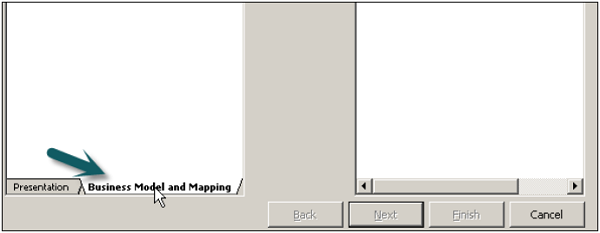
使用 Shift 键选择逻辑表下要重命名的所有列→单击添加。类似地,从所有其他逻辑 Dim 和 Fact 表中添加列→单击下一步。

它显示添加到向导中的所有逻辑列/表→单击下一步以打开规则屏幕→从列表中添加规则以重命名,例如:A;; 文本小写并将每个“_”更改为空格,如下面的快照所示。
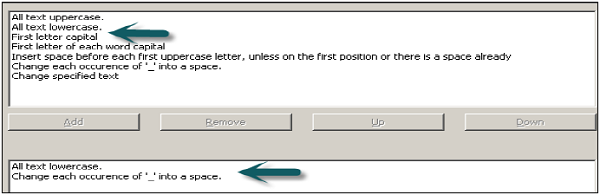
单击下一步→完成。现在,如果您展开业务模型中逻辑表下的对象名称以及物理层中的对象,则 BMM 下的对象将根据需要重命名。
删除不必要的逻辑对象
在 BMM 层中,展开逻辑表→选择要删除的对象→右键单击→删除→是。
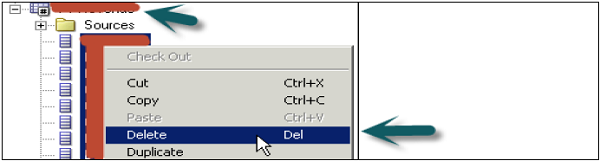
创建度量(聚合)
双击逻辑事实表中的列名 → 转到“聚合”选项卡,并从下拉列表中选择“聚合函数” → 单击“确定”。
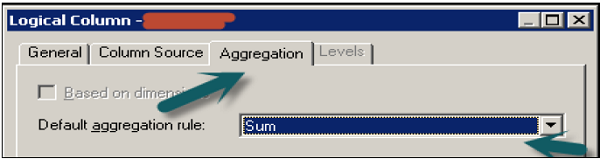
度量表示可加性数据,例如总收入或总数量。点击顶部的保存选项以保存存储库。
创建存储库的展现层
右键单击“展现”区域 → “新建主题区域” → 在“常规”选项卡中输入主题区域的名称(建议与业务模型类似) → 单击“确定”。

创建主题区域后,右键单击主题区域 → “新建展现表” → 输入展现表的名称 → 单击“确定”(添加与报表所需参数数量相同的展现表)。

现在,要创建展现表下的列 → 选择BMM中逻辑表下的对象,并将它们拖动到主题区域下的展现表中(使用Ctrl键选择多个要拖动对象)。重复此过程,并将逻辑列添加到其余展现表中。
重命名和重新排序展现层中的对象
可以通过双击主题区域下逻辑对象来重命名展现表中的对象。
在“常规”选项卡中 → 取消选中“使用逻辑列名”复选框 → 编辑“名称”字段 → 单击“确定”。
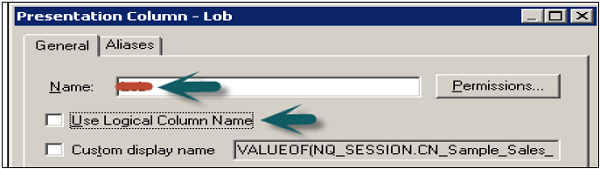
同样,您可以在不更改BMM层中名称的情况下重命名展现层中的所有对象。
要对表中的列进行排序,请双击“展现”下表名 → “列” → 使用向上和向下箭头更改顺序 → 单击“确定”。

同样,您可以更改“展现”区域下所有展现表中的对象顺序。转到“文件” → 单击“保存”以保存存储库。
检查一致性和加载存储库以进行查询分析
转到“文件” → “检查全局一致性” → 您将收到以下消息 → 单击“是”。
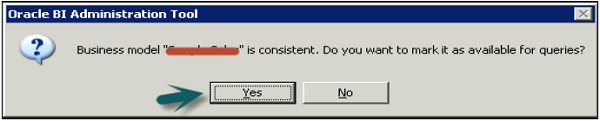
单击“确定”后 → BMM下的业务模型将变为绿色 → 保存存储库,无需再次检查全局一致性。
禁用缓存
为了提高查询性能,建议禁用BI服务器缓存选项。
打开浏览器并输入以下URL以打开Fusion Middleware Control Enterprise Manager:http://<机器名称>:7001/em
输入用户名和密码,然后单击“登录”。
在左侧,展开“业务智能” → “coreapplication” → “容量管理”选项卡 → “性能”。
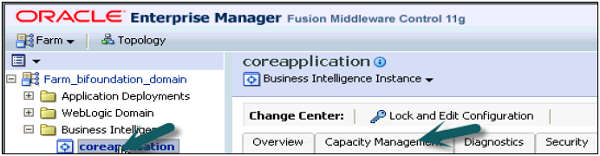
默认情况下选中“启用BI服务器缓存”部分 → 单击“锁定并编辑配置” → 单击“关闭”。

现在取消选中“启用缓存”选项 → 它用于提高查询性能 → “应用” → “激活更改” → “成功完成”。
加载存储库
转到“部署”选项卡 → “存储库” → “锁定并编辑配置” → “成功完成”。
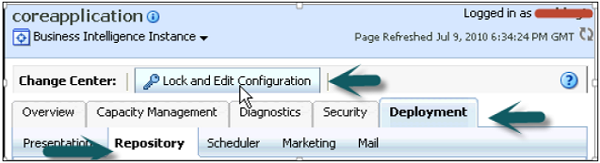
单击“上传BI服务器存储库”部分 → 浏览以打开“选择文件”对话框 → 选择存储库.rpd文件,然后单击“打开” → 输入存储库密码 → “应用” → “激活更改”。
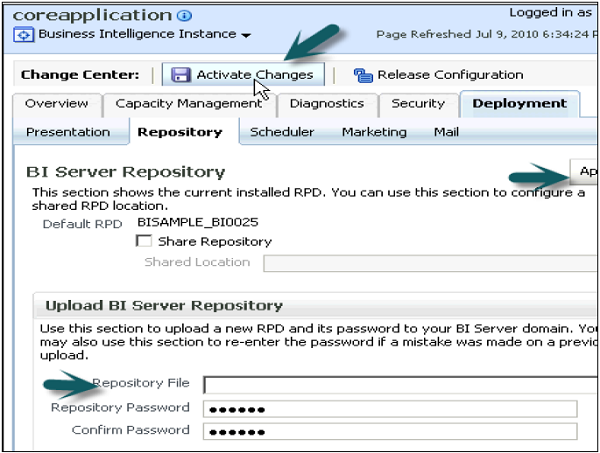
“激活更改” → “成功完成” → 单击屏幕顶部的“重新启动以应用最近更改”选项 → 单击“是”。
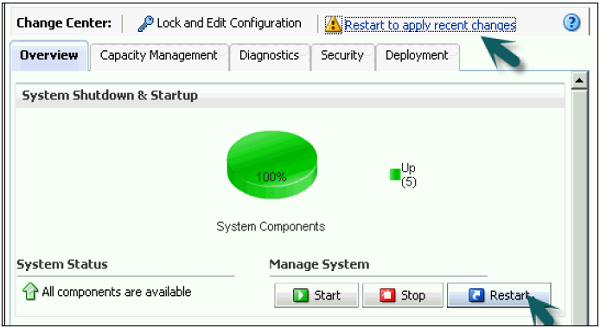
存储库已成功创建并加载以进行查询分析。